פרסומת
Mozilla Firefox הוא דפדפן אינטרנט ולכן בהגדרתו הוא נועד לעבוד באינטרנט. עם זאת, כמו רוב התוכנות, פיירפוקס מופעל לפעמים במצבים מעבר למה שנועד במקור. ניתן להשתמש בו במצב לא מקוון כמציג תמונות, כדפדפן מסמכים או כאמצעי לבדיקת קוד אתר בסביבה וירטואלית לפני שהוא עולה לאוויר. הנה איך להתקין ולהשתמש ב-Firefox ביעילות במחשב שאין לו חיבור לאינטרנט.
השגת ה-Firefox Installer
קובץ ההפעלה שאתה תופס כאשר אתה לוחץ בדרך כלל על הקישור "הורד את Firefox" באתר האינטרנט של מוזילה הוא לא, למעשה, פיירפוקס, אלא תוכנת הורדה שתופס את פיירפוקס עבור המחשב שלך (אלא אם כן אתה משתמש במערכת ההפעלה איקס. משתמשי Mac תמיד מקבלים את תוכנית ההתקנה המלאה). המשמעות היא שלא תוכל להשתמש בקובץ הזה כדי להתקין את Firefox במחשב לא מקוון. ניסיון להשתמש במתקין הסטאב הזה יגרום לשגיאת "ההורדה שלך נקטעה".
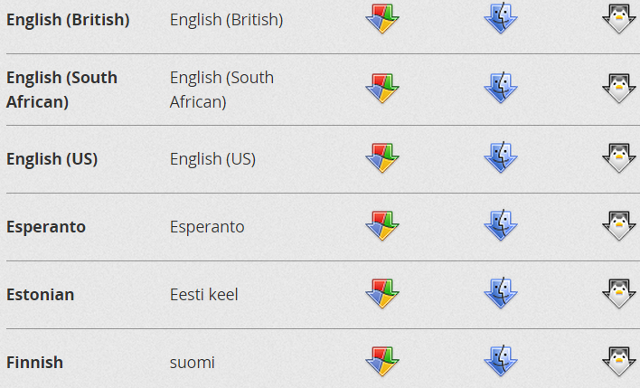
אתה יכול לעקוף זאת על ידי הורדת קובץ ההפעלה המלא. כדי לעשות זאת בקר ב דף הורדה של Firefox אבל אל תלחץ על הכפתור הירוק הגדול. במקום זאת, חפש מתחתיו את הקישור "מערכות ושפות". זה יספק לך רשימה ארוכה של גרסאות שלכל אחת מהן מתקינים מלאים עבור Windows, Mac ו-Linux. בהנחה שאתה רוצה אנגלית אתה יכול פשוט לבחור אנגלית (ארה"ב או בריטית, כפי שאתה מעדיף). מה שתקבל זהה למה שתקבל אם תמשיך בהתקנה מקוונת רגילה.
קובץ ההפעלה פועל בדיוק כמו כל קובץ אחר, מה שאומר שאתה יכול להעביר אותו לכונן USB, כרטיס SD או CD-ROM ולהתקין אותו ממדיה זו במחשב הלא מקוון שלך. מוזילה אינה מציעה תקליטורים או כונן USB עם Firefox, כך שתצטרך לתפוס את המתקין בעצמך דרך מכונה מקוונת או שחבר יעשה זאת עבורך.
העברת סימניות מהתקנה אחרת של Firefox
זה אולי נראה מוזר שמישהו ירצה סימניות בדפדפן לא מקוון, אבל סימניות יכולות למעשה להתייחס לכל פריט שהדפדפן יכול לפתוח כולל תמונות, מסמכי טקסט וקבצי PDF. משתמשים במצב לא מקוון עשויים לרצות להעביר נתונים אלה מפיירפוקס במחשב אחר או מקובץ גיבוי, אך תכונת הסנכרון המקוונת כמובן לא תעבוד במקרה זה.
למרבה המזל, מוזילה מקלה על גיבוי והעברת סימניות בדרך המיושנת. פשוט פתח את תפריט הסימניות ולאחר מכן לחץ על הצג את כל הסימניות. פעולה זו תציג את חלון הסימניות. לחץ על כפתור ייבוא וגיבוי ולאחר מכן לחץ על גיבוי כדי לשלוח את הסימניות שלך לקובץ json. העבירו את הקובץ הזה למתקן הלא מקוון שלכם ובצעו את אותם השלבים אך הקש על שחזור במקום על גיבוי בסוף. לחץ על קובץ json ואתה מוכן. שימו לב ששיטה זו תחליף את כל הסימניות הקיימות.
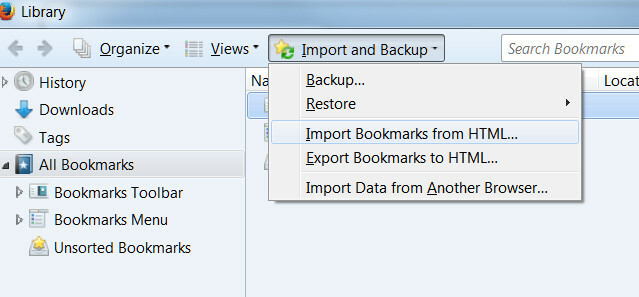
אם תרצה להוסיף סימניות במקום להחליף את אלו הקיימות (אם ישנן), תוכל להשתמש בפורמט HTML במקום זאת. ייבוא מ-HTML פשוט מוסיף סימניות ל-Firefox. הסימניות הקיימות אינן מושפעות בשום צורה. HTML הוא פורמט מוכר גם כן, כך שניתן להשתמש בו העברת נתונים מכרום ומספארי הישאר מסונכרן: גש לכל נתוני הדפדפן שלך מכל מכשירכיצד תוכל לייעל את תהליך החלפת המכשירים, כך שתוכל להמשיך בקלות מאיפה שהפסקת? קרא עוד , שניהם יכולים לייצא סימניות בפורמט HTML.
עובד טוב יותר במצב לא מקוון
אחת התכונות המעניינות ביותר של פיירפוקס היא התפריט המונחה על סמלים הניתן להתאמה אישית. זה נותן למשתמשים שליטה על האפשרויות הזמינות. כפי שניתן לצפות, תצורת ברירת המחדל מניחה בעצם שימוש מקוון. תרצה להחליף כמה תכונות כדי להשתמש בדפדפן במצב לא מקוון.
כדי לעשות זאת פשוט פתח את התפריט (הסמל שלו נמצא בפינה השמאלית העליונה ונראה כמו שלושה קווים אופקיים) ואז לחץ על "התאמה אישית" בתחתית. תוכל לראות את האפשרויות בעצמך, אבל יש לי כמה המלצות.
התחל על ידי ביטול החלון הפרטי החדש ו סמלי תוספות כיצד להפוך כל תוסף פיירפוקס לתואם לכל הגרסאות קרא עוד . אלה אינם מועילים במצב לא מקוון וניתן להתעלם מהם בבטחה. לאחר מכן הוסף את התכונות פתח קובץ, שמור עמוד והדפס לסרגל הכלים. אתה יכול לעשות זאת פשוט על ידי גרירתם לשם או על ידי לחיצה ימנית על כל אחד מהם ובחירה הוסף לסרגל הכלים. לבסוף, הסר את מנהל ההורדות ואת שדה החיפוש של Google על ידי לחיצה ימנית על הסמלים הללו ובחירה בהסר מסרגל הכלים.
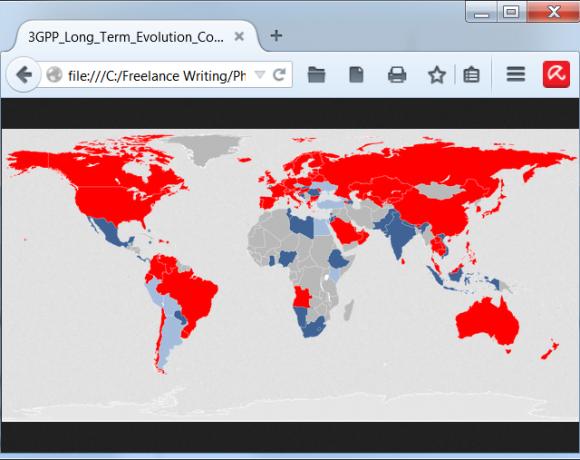
התוצאה תיראה כמו צילום המסך למעלה. בתצורה זו אתה יכול לפתוח, לשמור ולהדפיס קבצים מבלי לגשת לתפריט ושום מקום לא מבוזבז על ידי תכונות שאינך יכול לראות במצב לא מקוון.
לחלופין, תוכל לחשוף מגוון רחב של אפשרויות תפריט בשדה התאמה אישית על ידי לחיצה על הצג / הסתר סרגלי כלים ולאחר מכן בחירה בסרגל התפריטים. זה יוסיף מערכת תפריטי טקסט מיושנת לחלק העליון של חלונות Firefox. משם אתה יכול לפתוח, לשמור ולהדפיס קבצים כיצד להוריד דף אינטרנט שלם לקריאה לא מקוונתהשתמש בשיטות אלה כדי לשמור דפי אינטרנט לקריאה במצב לא מקוון ולשמור את דפי האינטרנט המועדפים עליך בהישג יד כאשר אתה הכי זקוק להם. קרא עוד , ערוך סימניות, הצג את ההיסטוריה שלך וגישה לכלי מפתחים. משתמשים שמעדיפים מראה מהדור הישן יאהבו את זה. זה גם קל יותר לשימוש במסכים ברזולוציה נמוכה, מכיוון שהתפריט החדש מונחה סמלים של Firefox הוא גדול ומסורבל ב-720p ומטה.
פיירפוקס נהדר במצב לא מקוון
Firefox שימושי לא מקוון כמעט כמו מקוון. זה מאיר מציג קבצים חינמי שניתן להשתמש בו עם מגוון רחב של מסמכים כולל קבצי טקסט, תמונה ודפי אינטרנט שמורים.
האם אי פעם השתמשת בפיירפוקס במצב לא מקוון, ואם כן, בשביל מה השתמשת בו? ספר לנו בתגובות!
מתיו סמית' הוא סופר עצמאי המתגורר בפורטלנד אורגון. הוא גם כותב ועורך עבור Digital Trends.


